winrar生成zip格式文件的操作方法
时间:2022-10-26 17:45
在winrar如何生成zip格式文件呢?下面就为大家分享winrar生成zip格式文件的操作方法,有需要的可以来了解了解哦。
winrar生成zip格式文件的操作方法

首先,【解压到当前文件夹,或是选 解压到【某某文件名】(E),然后就快速解压到文件夹中了;
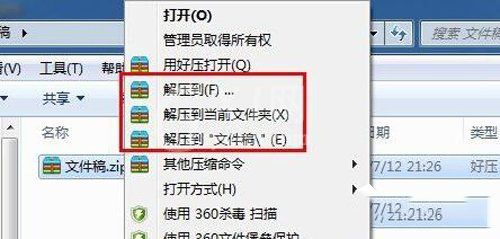
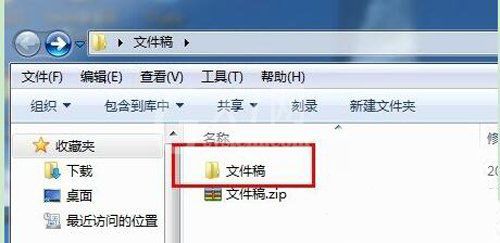
而选【解压到】就是能单独选下保存在其他的盘或是其他文件夹里;

在WinRAR中已经内置有ZIP压缩器,只要选中文件后,点下工具栏上的【添加】按钮,并选择压缩包格式为ZIP就可以生成ZIP格式的文件,免去了启动WinZIP的麻烦。
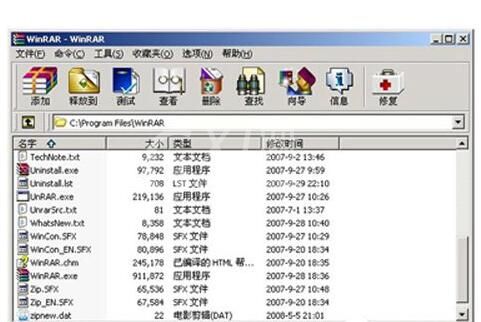
各位小伙伴们,看完上面的精彩内容,都清楚winrar生成zip格式文件的操作流程了吧!



























